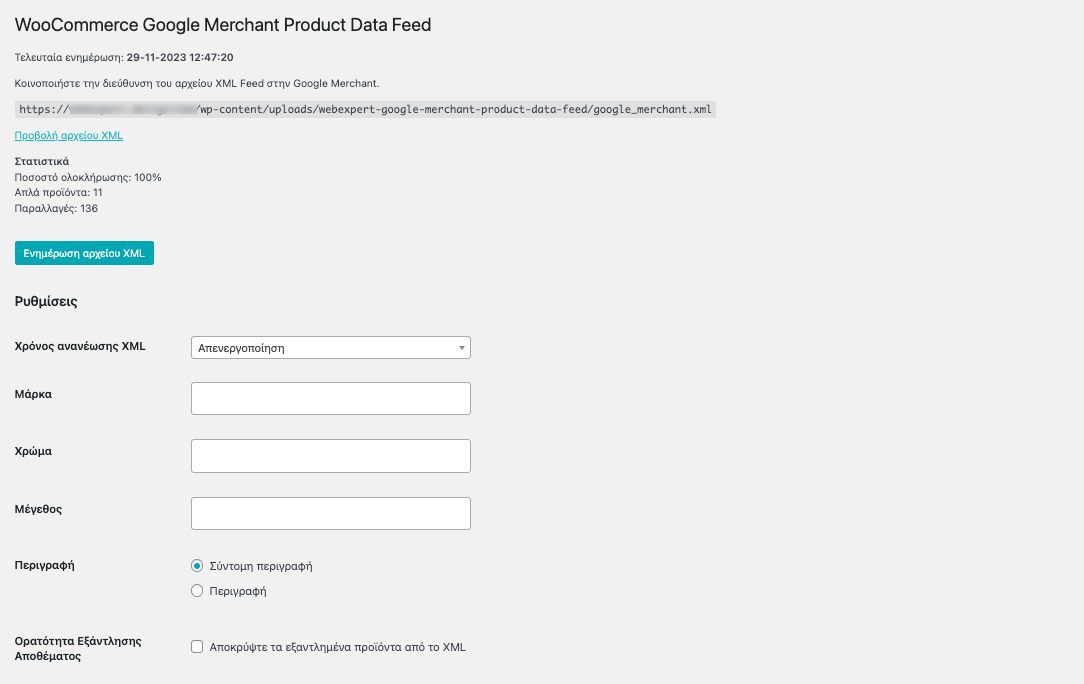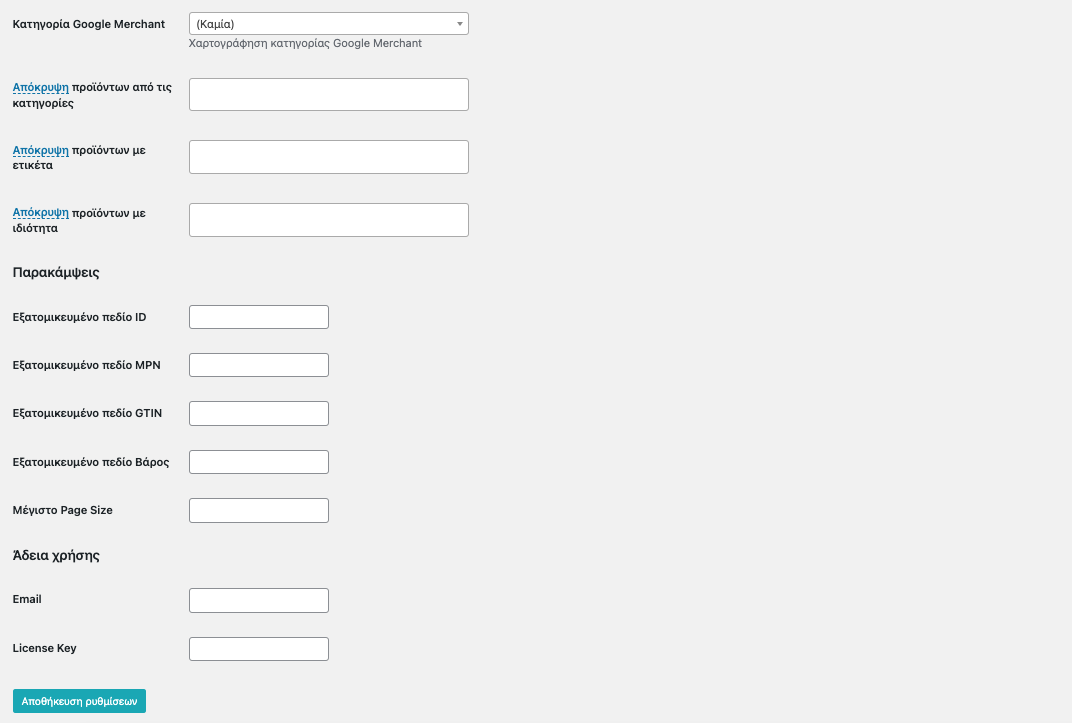Εγκατάσταση και ενεργοποίηση
- Εισέρχεστε με δικαιώματα διαχειριστή στην ιστοσελίδα σας.
- Από τον πίνακα ελέγχου επιλέγετε “Πρόσθετα” και έπειτα “Προσθήκη Νέου Προσθέτου”.
- Στο πάνω μέρος της σελίδας επιλέγετε “Μεταφόρτωση Πρόσθετου”.
- Από το πλαίσιο που θα εμφανιστεί κάνετε κλικ στο “Επιλογή αρχείου” και στο αναδυόμενο παράθυρο επιλέγετε το αρχείο .zip που κατέβηκε από την ιστοσελίδα μας, κατά την αγορά σας.
- Κλικ στο “Εγκατάσταση” από το παράθυρο διαλόγου.
- Αφότου ανέβει επιτυχώς το αρχείο, θα σας εμφανιστεί η επιλογή “Ενεργοποίηση”, την οποία και επιλέγετε.
Ρυθμίσεις προσθέτου
Στη συνέχεια, θα χρειαστεί να ρυθμίσετε καταλλήλως το πρόσθετο, ώστε να παράγεται κατάλληλα το αρχείο XML που απαιτείται. Πιο συγκεκριμένα:
Ρυθμίσεις
- Η πρώτη επιλογή των ρυθμίσεων αφορά τον χρόνο ανανέωσης του XML, ώστε να ενημερώνεται το Google Merchant για τη διαθεσιμότητα των προϊόντων, όπου μπορείτε να επιλέξετε μεταξύ των “Μία φορά την ώρα”, “Δύο φορές την ημέρα” και “Μία φορά την ημέρα”. Εναλλακτικά, μπορείτε να ορίσετε τον χρόνο ανανέωσης από δικό σας cron στον server που σας εξυπηρετεί, ρυθμίζοντάς το κατάλληλα.
- Στο δεύτερο πεδίο “Μάρκα” μπορείτε να συμπληρώσετε την ιδιότητα που αντίστοιχη στην αντίστοιχη επιλογή.
- Στο πεδίο “Χρώμα”, ομοίως, ορίζετε τις ιδιότητες ή και ταξινομίες που αναλογούν στον ορισμό του χρώματος στα προϊόντα σας.
- Το επόμενο πεδίο, “Μέγεθος”, αφορά ιδιότητες ή ταξινομίες που αναλογούν σε τιμές μεγέθους.
- Στο πεδίο της περιγραφής, μπορείτε να επιλέξετε εάν επιθυμείτε να αντλείται στο XML η κανονική περιγραφή ή η σύντομη περιγραφή. Έχετε την δυνατότητα να επιλέξετε μόνο μία από τις δύο.
- Ενεργοποιήστε την “Ορατότητα εξάντλησης αποθέματος” για να αποκρύψετε τα εξαντλημένα προϊόντα από το XML.
- Στην “Κατηγορία Google Merchant” μπορείτε να επιλέξετε μία κατηγορία της Google που θα εμφανίζεται σε όλα τα προϊόντα στο XML.
- Στο πεδίο “Απόκρυψη/Εμφάνιση προϊόντων από τις κατηγορίες”, προαιρετικά, μπορείτε να αποκρύψετε ή να εμφανίσετε στο XML, τα προϊόντα τα οποία ανήκουν στις κατηγορίες που δηλώνονται στο πεδίο αυτό.
- Ομοίως, στα επόμενα δύο πεδία μπορείτε να αποκρύψετε ή να εμφανίσετε προϊόντα με βάση τις ετικέτες ή τις ιδιότητες.
Παρακάμψεις
Στις ρυθμίσεις παρακάμψεων, προαιρετικά, μπορείτε να δηλώσετε το όνομα του πεδίου από όπου θα αντλούνται κατ’ εξαίρεση οι παρακάτω πληροφορίες:
- Στο “Εξατομικευμένο πεδίο ID” μπορείτε να συμπληρώσετε το πεδίο από το οποίο θα αντλείται το ID του προϊόντος. Αυτό μπορεί να σας καταστεί χρήσιμο σε περίπτωση που προηγουμένως χρησιμοποιούσατε διαφορετική πλατφόρμα από αυτή του WordPress, και επιθυμείτε να διατηρήσετε τα παλιά αναγνωριστικά. Εάν αφήσετε κενό το πεδίο αυτό, ως προεπιλογή έχει οριστεί το αναγνωριστικό προϊόντος του WooCommerce.
- Στο “Εξατομικευμένο πεδίο MPN”, παρομοίως, μπορείτε να ορίσετε το όνομα του πεδίου που θα διαβάζεται από το πρόσθετο ως κωδικός προμηθευτή. Ως προεπιλογή, το πρόσθετο διαβάζει τον κωδικό του προϊόντος (SKU) από το WooCommerce.
- Στο “Εξατομικευμένο πεδίο GTIN“, παρομοίως, μπορείτε να ορίσετε το όνομα του πεδίου που θα διαβάζεται από το πρόσθετο ως GTIN.
- Στο “Εξατομικευμένο πεδίο βάρος” μπορείτε να ορίσετε το όνομα του πεδίου από το οποίο θα αντλείται στο XML το βάρος κατ’ εξαίρεση. Εναλλακτικά αφήστε το κενό για να αντλείται το βάρος από το προκαθορισμένο πεδίο του WooCommerce.
- Στο τελευταίο πεδίο “Μέγιστο Page Size” μπορείτε να ορίσετε έναν αριθμό καθότι το συγκεκριμένο XML παράγεται τμηματικά. Εάν παρατηρείτε timeouts ή εμφανίζεται μια λευκή οθόνη κατά την εκτέλεση εξαγωγής του αρχείου XML, δοκιμάστε να μειώσετε αυτήν την τιμή. Προτείνουμε να έχετε πάντα τιμή < 100 ώστε να μην δημιουργηθούν ανεπιθύμητες διενέξεις.
Άδεια χρήσης
- Στα δύο τελευταία πεδία συμπληρώνετε το e-mail σας και το API που λάβατε με την αγορά του προσθέτου, ώστε να εξασφαλίσετε την ορθή λειτουργία του και να λαμβάνετε αυτόματα τις ενημερώσεις νέων εκδόσεων.
- Επιλέξτε αποθήκευση αλλαγών.
Ύστερα από την επιτυχή εγκατάσταση του πρόσθετου και αφότου αποθηκευτούν οι ρυθμίσεις, μπορείτε να προβάλετε το αρχείο XML που δημιουργείται για το ηλεκτρονικό σας κατάστημα, από την επιλογή “Προβολή αρχείου XML”, στο επάνω μέρος της σελίδας των ρυθμίσεων. Σε περίπτωση που πραγματοποιήσετε αλλαγές στις ρυθμίσεις και θέλετε να ανανεωθεί άμεσα το περιεχόμενο του XML, κάνετε κλικ στο κουμπί “Ενημέρωση αρχείου XML”, που βρίσκεται πάνω από τα πεδία των ρυθμίσεων.
Αν παρουσιαστεί κάποιο σφάλμα κατά τη δημιουργία του XML αρχείου, παρακαλούμε δοκιμάστε να ανεβάσετε το memory limit (WP_MEMORY_LIMIT) και το max execution time (max_execution_time) της PHP στην πλευρά του server που σας εξυπηρετεί.
Πληροφορίες σχετικά με το πρόσθετο WooCommerce Google Merchant Product Data Feed
Σε περίπτωση που επιθυμείτε να επέμβετε στα δεδομένα που θα ορίζονται στο αρχείο XML, στη σελίδα του πρόσθετού μας, στην καρτέλα Developers, μπορείτε να βρείτε ενδεικτικά κομμάτια κώδικα για διάφορες τροποποιήσεις, τα οποία μπορείτε να τα αντιγράψετε και να τα προσαρμόσετε στον κώδικά σας.
Σχετικά με την αντιστοίχιση των κατηγοριών, θα χρειαστεί να μεταβείτε στην εκάστοτε κατηγορία και να ορίσετε με ποια από τις διαθέσιμες επιλογές του Google θα κάνετε το mappping.
Διαφορετικά μπορείτε να ορίσετε μία default κατηγορία από τις ρυθμίσεις του προσθέτου ώστε να εμφανίζεται σε όλα τα προϊόντα.
Για περισσότερες πληροφορίες μπορείτε να ανατρέξετε στις καρτέλες “Συχνές ερωτήσεις” και “Προγραμματιστές” στη σελίδα του προσθέτου μας.
Για οποιοδήποτε πρόβλημα ή απορία προκύψει, μη διστάσετε να επικοινωνήσετε μαζί μας στο support@webexpert.gr